GitHub 公式がブラウザ上で VS Code を使える機能を実装したので、レビュー
投稿: 2021年8月13日 (最終更新: 2023年12月10日) • 4 分 で読了 • 1,617 語VS Code がまんまブラウザで使える

先日、GitHub がブラウザ上で VS Code を使える新機能を発表しました。
以前から予告されている Codespaces とは異なり、すべてのユーザーが無料で使用できます。
ということで、私も使ってみました。
ちなみに、この記事も Web Editor を使って書いています。
使い方
使い方はとても簡単。
🤫 New shortcut: Press . on any GitHub repo. pic.twitter.com/AHTSDot4qc
— GitHub (@github) August 11, 2021
このツイートの動画のように、GitHub のリポジトリ画面で、キーボードの「.」(ピリオド)キーを押すだけ!
どんなものか
簡単に行ってしまえば、「VS Code がブラウザ上でも動く」サービスです。
GitHub が来月から提供を開始する類似のサービスとして、Codespaces がありますが、これは法人向けで、料金も発生します。その分機能が多いです。
一方、こちらの Web Editor は誰でも無料で使えるサービスですが、機能は限られています。
使用感
使ってみましたが、とてもサクサク動きます。使っているのは、Celeron CPU の低スペノートPCなのですが、もっさりすることもなく、快適に使えます。
気になった点として、画面右下に「Layout: us」と表示されており、JIS配列では使えないのかと思っていましたが、問題なく使えました。記号の入力も含めてバッチリです。

では、この Web Editor のメリット・デメリットをご紹介します。
メリット
ローカルの VS Code の環境が同期される
ローカルの VS Code で GitHub アカウントでの同期を有効にしている場合は、Web Editor にも反映されます。
ただ、拡張機能と一部の設定は同期されませんでした…
動作が軽い
低スペックのパソコンでも、快適に動作します。
GitHub との相性が抜群
当たり前ですが、GitHub との相性は抜群です!
Commit はもちろん、Issue や Pull Request だってできます。
ちなみに、Web Editor でコミットをすると、GitHub の方にも反映されます。git push の工程がないので、はじめは戸惑うかもしれませんが、すぐに慣れます。
拡張機能が使える
拡張機能もインストールできます。スニペット等もそのまま使えるので、安心です。
OS を問わない
PC のみならず、タブレットでも開発ができます。スマホだと画面が小さすぎて無理がありますが。
デメリット
ターミナルが使えない
ターミナルは残念ながら使えません。Codespaces だと使えるようですが…
拡張機能でカバーできる部分もあるかもしれませんが、あまりハードな開発はできません。
使えない拡張機能が多い
ローカルでは使えても、Web Editor では使えない拡張機能が結構多いです。
個人的には、
- Live Server
- テキスト校正くん
が使えないのが痛いですね…
フォーマッターも使えません。逆に、スニペット系はサポートされているものが多いです。
Live Server に関しては、類似サービスの Gitpod では使えるので、 Gitpod に比べるとやや劣った印象を受けます。
ただ、Gitpod は無料プランだと時間制限があるので、結局はローカル環境での開発が一番快適でしょう。
法人の場合は Codespaces が良いと思います。実際に GitHub 社のエンジニアの方々が使いながら改善されているので、「かゆいところに手が届く」仕様になっていると思います。Codespaces ならターミナルも使えますし。
Markdown を扱っている時、画像を挿入できない
昔からある GitHub のブラウザ上の編集画面では、画像をドラッグ&ドロップすれば Markdown で書いているものに画像を挿入できたのですが、Web Editor ではできません。
これが地味に面倒。いちいち Issue かなんかの編集画面に画像をアップロードして、URL を Web Editor にコピペしないといけない。
ただ、昔ながらのブラウザ上の編集画面とは違って、リアルタイムで作業が保存される(コミットはされない)点は便利です。
どのような用途に向いているか
- コンパイルがいらない言語(JavaScript、Python など)での軽いプログラミング
- ブログの執筆
- コードの閲覧
Web Editor の用途はかなり限られてしまいますが、手軽な開発環境としてはかなり優秀ではないのでしょうか。
関連記事
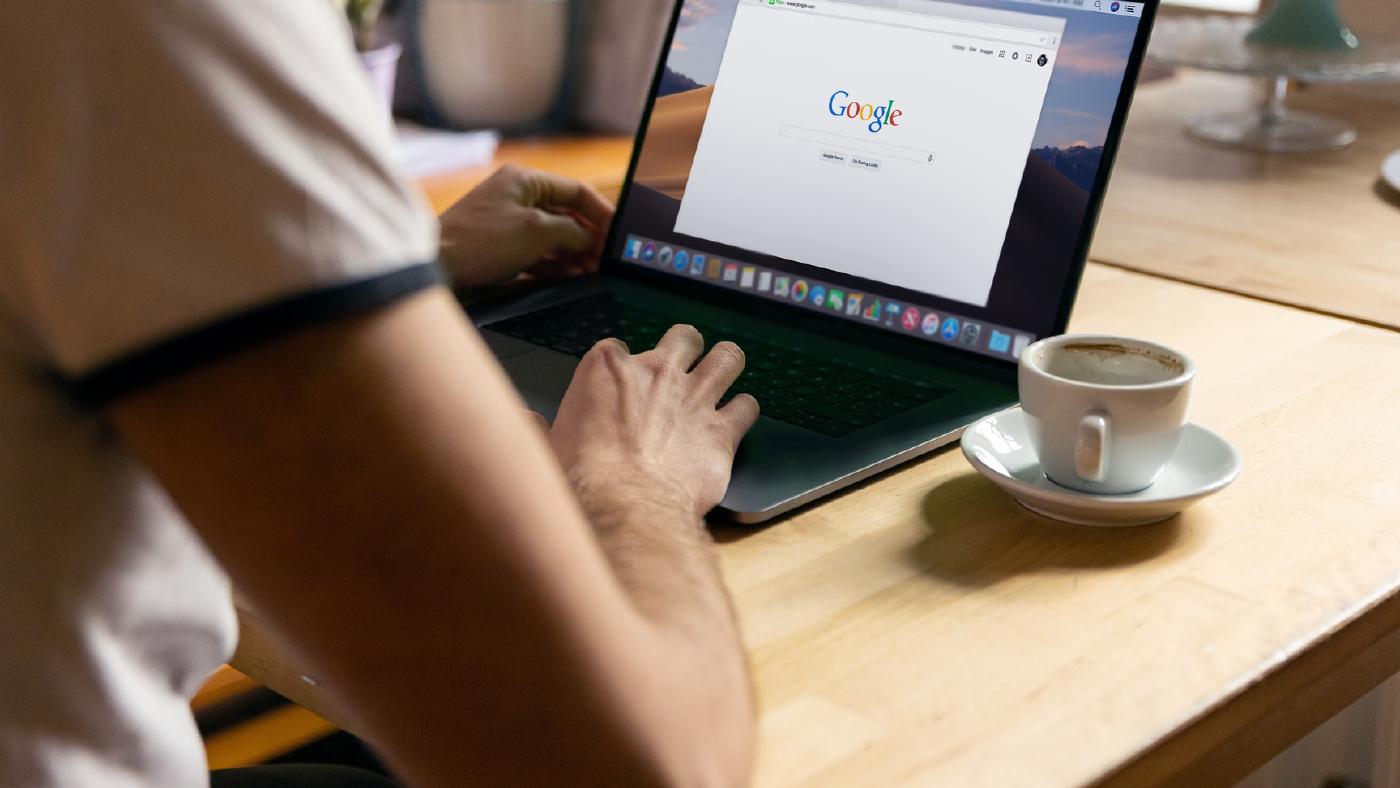
2021年8月9日 • 7 分 で読了
Chrome 拡張機能を作って公開しよう 最終回 〜Web ストアに公開〜
いよいよ Web ストアに公開します!
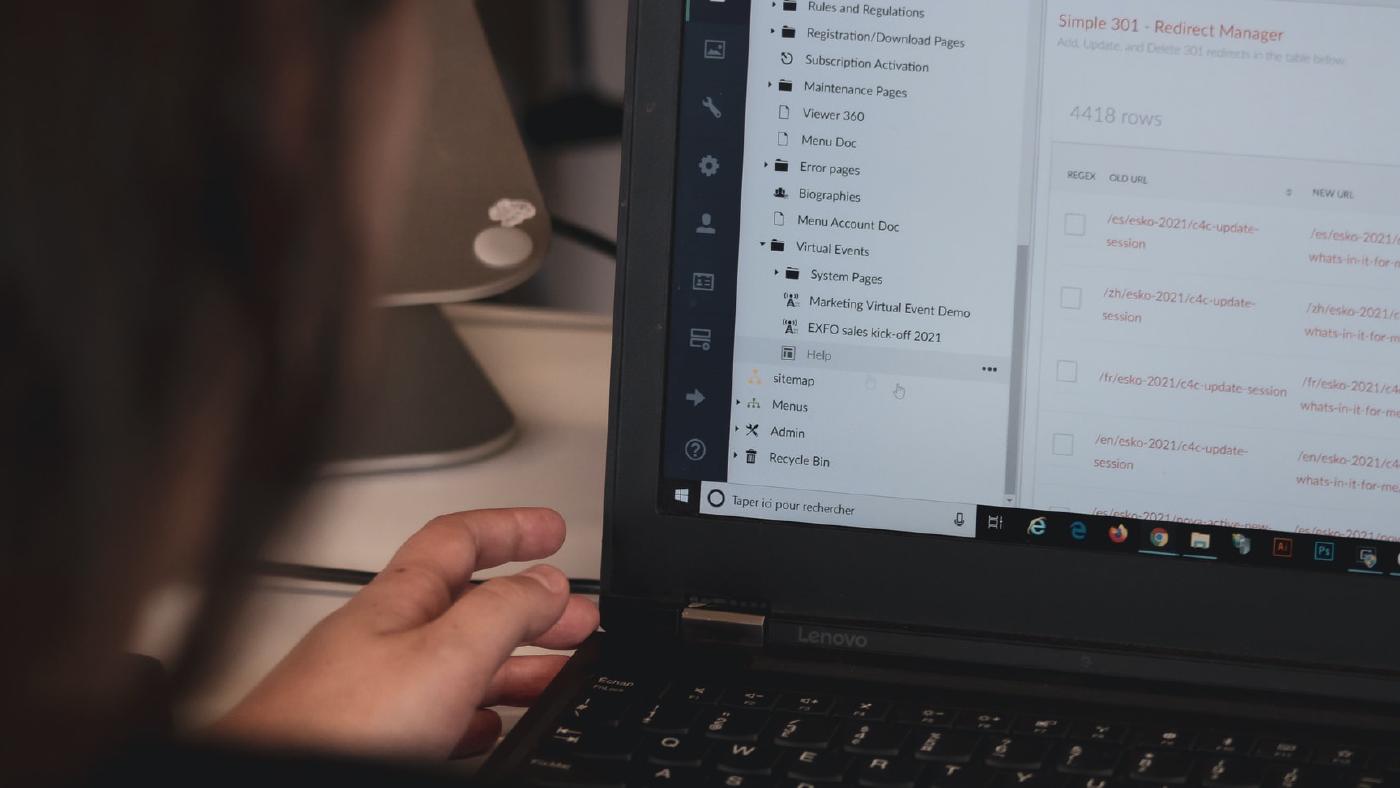
2021年8月7日 • 3 分 で読了
Chrome 拡張機能を作って公開しよう⑤ 〜権限多すぎ問題を解決〜
1回15分でサクッと開発。今回は「権限多すぎ問題」を解決していきます。

2021年8月4日 • 14 分 で読了
Chrome 拡張機能を作って公開しよう④ 〜コピー機能の実装〜
1回30分でサクッと開発。要となるコピー機能の実装を行います

2021年8月3日 • 6 分 で読了
Chrome 拡張機能を作って公開しよう③ 〜形にする〜
1回15分でサクッと開発。いよいよ形にしていきます!
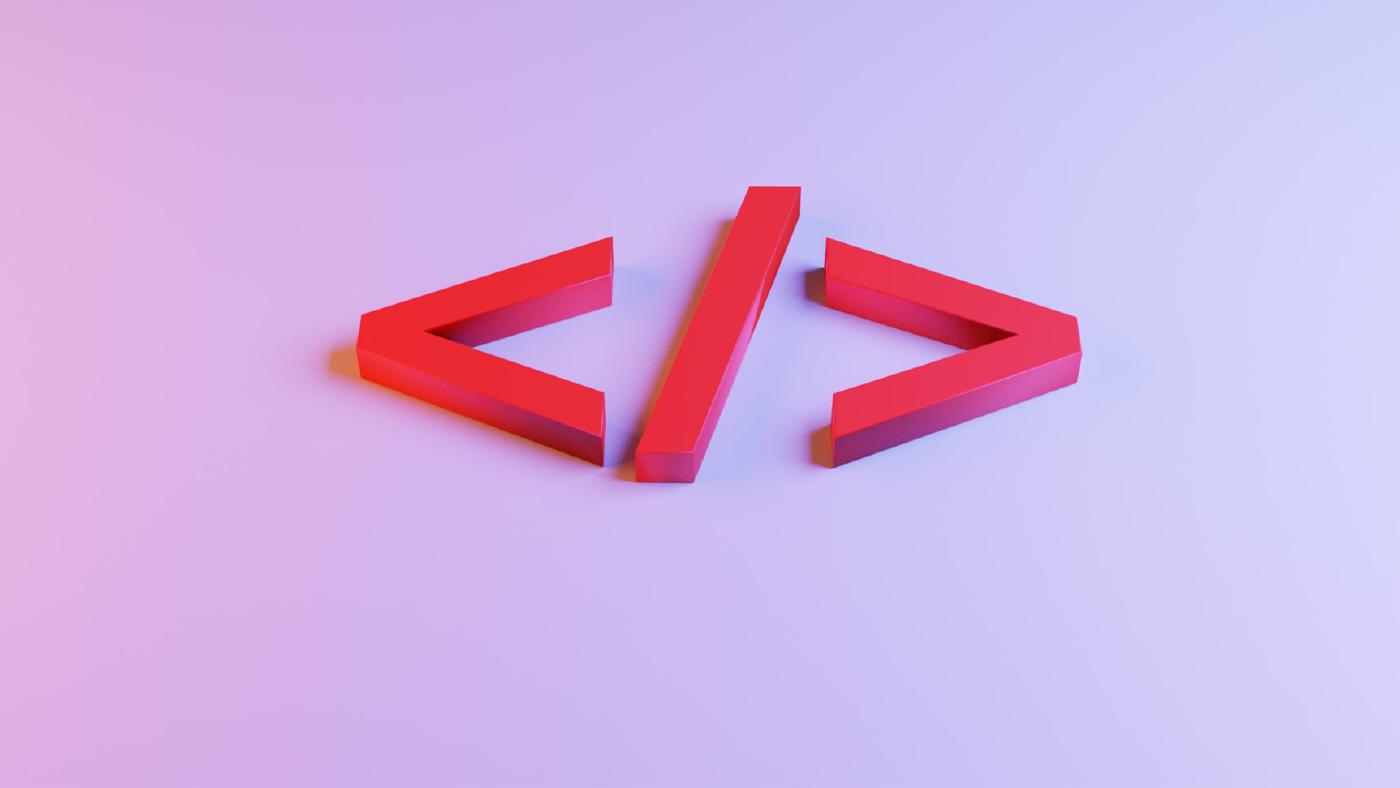
2021年8月2日 • 5 分 で読了
Chrome 拡張機能を作って公開しよう② 〜ポップアップの作成〜
1回15分でサクッと開発。今回はポップアップの作成。
